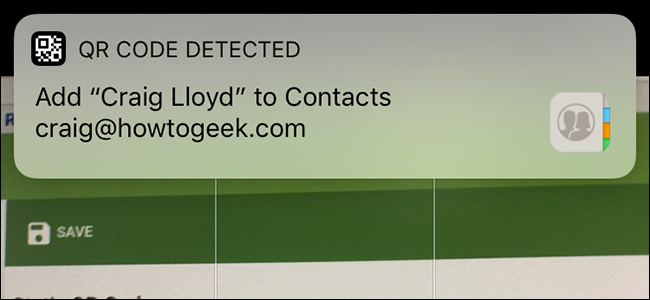Η φράση "έγγραφα σάρωσης" χρησιμοποιείται για να σημαίνειξοδεύοντας ένα ανόητο χρονικό διάστημα μπροστά σε μια ογκώδη μηχανή, περιμένοντας να πάρει ένα φυσικό κομμάτι χαρτί και να το κάνει ψηφιακό. Αλλά αυτή είναι η κινητή εποχή, όπου σχεδόν τίποτα μπορεί να γίνει με ένα τηλέφωνο. Και η σάρωση των εγγράφων που μπορούν να αναζητηθούν με κείμενο είναι ηλίθια εύκολη με ελάχιστη ποσότητα από την κάμερα του τηλεφώνου σας.
Για να ξεκινήσετε τη σάρωση όλων από αποδείξεις σεσυνταγές, πιθανώς έχετε ήδη όλα όσα χρειάζεστε: ένα τηλέφωνο Android και την εφαρμογή Google Drive. Αυτό είναι. Λάβετε υπόψη ότι μιλάμε για την πλήρη εφαρμογή Google Drive και όχι για τις αυτόνομες εφαρμογές Φύλλα, Έγγραφα ή Διαφάνειες.
Τώρα που έχετε ταξινομηθεί όλα, ας κάνουμε αυτό το πράγμα.
Αρχικά, ενεργοποιήστε την εφαρμογή Drive και πλοηγηθείτε στοφάκελο στον οποίο θέλετε να αποθηκευτεί η σάρωση σας. Προς το συμφέρον της απλότητας (και της λογικής;), συνήθως σαρώνομαι απλά σε ένα φάκελο που ονομάζεται "Σαρώνει".
Στην κάτω δεξιά γωνία, υπάρχει ένα κουμπί επιπλέουσας ενέργειας με ένα σύμβολο συν-πατήστε αυτό το κακό αγόρι.

Αυτό θα ανοίξει το παράθυρο διαλόγου "Νέο" και η τρίτη επιλογή στην πάνω σειρά είναι "Σάρωση".
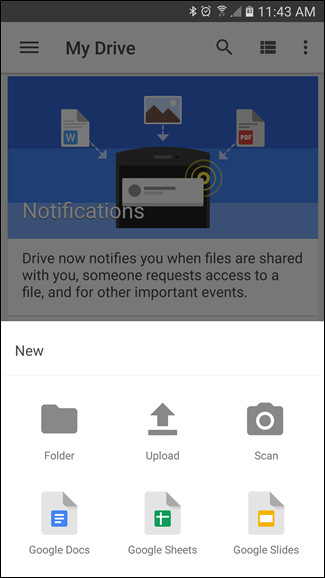
Η κάμερα θα ανοίξει και είστε έτοιμοι να σαρώσετε. Ακολουθούν μερικές συμβουλές που πρέπει να γνωρίζετε προτού να αρχίσετε να πατάτε αυτό το κουμπί λήψης, ωστόσο:
- Χρησιμοποιήστε ένα φόντο με αντίθεση: Αν σαρώνετε ένα λευκό έγγραφο, τοποθετήστε το σε σκούρο φόντο. Αυτό θα βοηθήσει την κάμερα να βρει τις άκρες.
- Προσπαθήστε να πάρετε μια ευθεία πλάκα: Αν χρειαστεί να τοποθετήσετε το χαρτί στο πάτωμα για να πάρετε μια τέλεια αιχμή, κάντε αυτό. Θα έχει ως αποτέλεσμα μια πολύ πιο καθαρή σάρωση.
- Να είστε υπομονετικοί, μπορεί να χρειαστούν περισσότερες από μία βολές: Μερικές φορές, η λειτουργία σάρωσης αποσπά τις άκρες ενός εγγράφου, κόβοντας το τμήμα του. Μπορεί να χρειαστούν μερικές προσπάθειες για να γίνει σωστό.
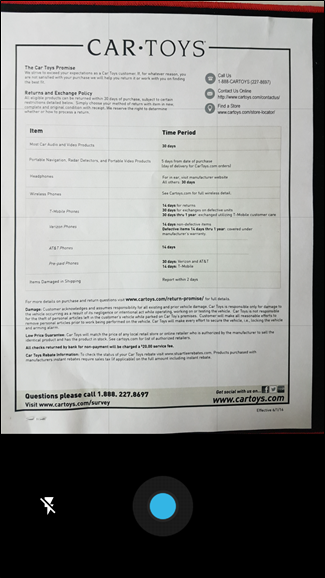
Τώρα που έχετε την τεχνογνωσία, προχωρήστε καικάντε κλικ στην εικόνα. Θα χρειαστούν μερικά δευτερόλεπτα για φόρτωση και μπορείτε να επιβεβαιώσετε ότι πήρε ολόκληρο το έγγραφο στην εικόνα. Όταν φορτώνεται η προεπισκόπηση, υπάρχουν μερικές επιλογές στην κορυφή:
- Καλλιέργεια: Εάν η εικόνα είναι πολύ μεγάλη, μπορείτε να διακόψετε την περίσσεια.
- Χρώμα ουρανίσκος: Η επιλογή "Μαύρο και άσπρο" είναι η προεπιλεγμένη επιλογή, αλλά εσείςμπορεί επίσης να σαρώσει σε χρώμα. Υπάρχουν μερικές επιλογές εδώ (Καμία, Ασπρόμαυρη, Χρώμα, Σχέδιο Χρωμάτων), επομένως απλά επιλέξτε εκείνη που ισχύει καλύτερα για το τι σαρώνετε.
- Πλήκτρο υπερχείλισης: Το μενού υπερχείλισης στεγάζει το άλλοουσίας-Διαγραφή, Μετονομασία, Περιστροφή και Ρυθμίσεις. Ενώ οι τρεις πρώτες είναι αυτονόητες, το μενού Ρυθμίσεις περιέχει ορισμένες επιλογές που θα σας βοηθήσουν να αξιοποιήσετε στο έπακρο τη σάρωση. Τα πράγματα όπως η αυτόματη βελτίωση εικόνας, το μέγεθος χαρτιού, ο προσανατολισμός και η ποιότητα της εικόνας βρίσκονται όλα εδώ.
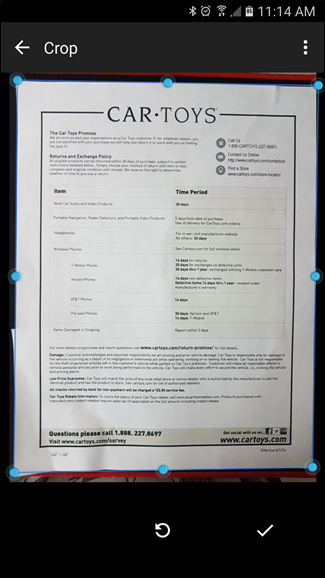


Υπάρχουν επίσης τρία κουμπιά στο κάτω μέρος: ένα σύμβολο συν, ένα κουμπί "επανάληψη" και ένα σημάδι επιλογής. Το πλεονέκτημα είναι να προσθέσετε μια άλλη σελίδα στο ίδιο PDF (αγαπώ αυτή τη δυνατότητα τόσο πολύ!), Το κέντρο θα ξανα-στείλει το έγγραφο αν δεν αποδειχθεί σωστά και ο έλεγχος επιβεβαιώνει ότι η σάρωση είναι καλή και εσείς θέλετε να το αποθηκεύσετε.

Μόλις όλα είναι καλά και είστε έτοιμοι να σώσετετο έγγραφο, πατήστε απλώς τον έλεγχο. Η μονάδα δίσκου θα ανοίξει αυτόματα το φάκελο στον οποίο το είπατε να αποθηκεύσει και να το ανεβάσει. Μόλις τελειώσει ο συγχρονισμός, θα μπορείτε να τραβήξετε το σαρωμένο έγγραφο από οποιαδήποτε άλλη συσκευή με το Drive εγκατεστημένο.
Καλύτερο από ολα: τα περιεχόμενα του αποθηκευμένου PDF μπορούν επίσης να αναζητηθούν στο Drive. Λοιπόν, ας υποθέσουμε ότι έχετε αποθηκεύσει μια συνταγή για μπάλες πλιγούρι σάλτσας γκουρμέ και είστε έτοιμοι να τους κάνετε δεκαεπτά μήνες αργότερα. Απλά φωτιά μέχρι Drive, ψάξτε για κάποιο λέξεις-κλειδιά, όπως «πλιγούρι βρώμης σοκολάτα» -και Drive θα κλωτσήσει πίσω όλα τα εφαρμόσιμα αποτελέσματα. Αυτό το PDF θα είναι σίγουρα μεταξύ αυτών, έτσι μπορείτε να ξεκινήσετε το μαγείρεμα. Επίσης, με χτύπησε και εγώ θα έρθω έτσι μπορώ να έχω κάποια από αυτά τα Oatmeal μπάλες. Αυτοί ακούγονται αρκετά καλά.
Ενώ το Google Drive δεν είναι η μόνη "σάρωση μεκάμερα "στο Google Play - στην πραγματικότητα υπάρχουν πολλοί άλλοι, είναι πολύ πιο χρήσιμο. Εφόσον μεταφορτώνεται αυτόματα στο Drive, έχετε ουσιαστικά ένα στιγμιαίο αντίγραφο ασφαλείας, το αρχείο μπορεί να αποσταλεί αμέσως μέσω ηλεκτρονικού ταχυδρομείου ή να μοιραστεί και το κείμενο να μπορεί να αναζητηθεί. Οι περισσότερες από τις άλλες προσφορές εκεί προσφέρουν μόνο ένα ή δύο από αυτά τα χαρακτηριστικά (το πολύ), οπότε το Drive είναι σίγουρα ο τρόπος να πάει. Τώρα, ελέγξτε όλες τις αποδείξεις που εξοικονομήσατε τα τελευταία δώδεκα χρόνια.